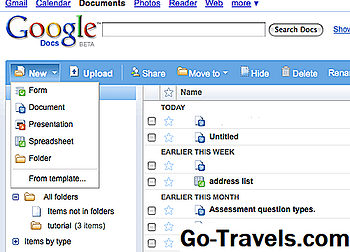Gdy tworzysz nowy dokument w Dokumentach Google lub otwierasz istniejący dokument, okaże się, że ma on już pewne domyślne marginesy. Te marginesy, które domyślnie wynoszą jeden cal w nowych dokumentach, są po prostu pustą przestrzenią powyżej, poniżej, na lewo i na prawo od dokumentu. Podczas drukowania dokumentu marginesy te określają odległość między krawędziami papieru a tekstem.
Jeśli zajdzie potrzeba zmiany domyślnych marginesów w Dokumentach Google, jest to dość łatwy proces. Jest jeden sposób, aby to zrobić bardzo szybko, ale działa tylko na lewym i prawym marginesie. Druga metoda jest nieco bardziej skomplikowana, ale pozwala na zmianę wszystkich marginesów naraz.
Jak szybko zmienić lewy i prawy margines w Dokumentach Google

- Przejdź do Dokumentów Google.
- Otwórz dokument, który chcesz edytować, lub utwórz nowy dokument.
- Znajdź linijkę u góry dokumentu.
- Aby zmienić lewy margines, poszukaj prostokątnego paska z dolnym trójkątem znajdującym się pod nim.
- Kliknij i przeciągnij trójkąt skierowany w dół wzdłuż linijki.
- Aby zmienić prawy margines, poszukaj trójkąta skierowanego w dół po prawej stronie linijki.
- Kliknij i przeciągnij trójkąt skierowany w dół wzdłuż linijki.
Kliknięcie prostokąta zamiast trójkąta spowoduje zmianę wcięcia nowych akapitów zamiast marginesów.
Kontynuuj czytanie poniżej
02 z 05Jak ustawić górny, dolny, lewy i prawy margines w Dokumentach Google

- Otwórz dokument, który chcesz edytować, lub utwórz nowy dokument.
- Kliknij Plik > Ustawienia strony.
- Poszukaj, gdzie to mówi Marginesy.
- Kliknij pole tekstowe po prawej stronie marginesu, który chcesz zmienić. Na przykład kliknij pole tekstowe po prawej stronie Top jeśli chcesz zmienić górny margines.
- Powtórz krok szósty, aby zmienić dowolną liczbę marginesów. Możesz także kliknąć Ustaw jako domyślne jeśli chcesz zawsze mieć te marginesy podczas tworzenia nowych dokumentów.
- Kliknij dobrze.
- Sprawdź, czy nowe marginesy wyglądają tak, jak chcesz.
Kontynuuj czytanie poniżej
03 z 05Czy możesz zablokować marginesy w Dokumentach Google?

Chociaż nie można w sposób konkretny zablokować marginesów w dokumencie Google, można uniemożliwić komukolwiek dokonywanie zmian podczas udostępniania dokumentu. To skutecznie uniemożliwia zmianę marginesów.
Jeśli chcesz uniemożliwić komuś zmianę marginesów lub cokolwiek innego, kiedy udostępniasz im dokument, jest to bardzo łatwe. Po udostępnieniu dokumentu wystarczy kliknąć ikonę ołówka, a następnie wybrać Moze zobaczyc lub Potrafi komentować zamiast Może edytować.
Jest to przydatne, jeśli chcesz zapobiec wprowadzeniu zmian do udostępnionego dokumentu, zablokowane marginesy mogą stać się kłopotliwe, jeśli masz problem z odczytaniem dokumentu lub chcesz go wydrukować z wystarczającą ilością miejsca na notatki.
Jeśli podejrzewasz, że ktoś zablokował dokument, który Ci udostępnił, łatwo jest ustalić, czy tak jest. Wystarczy spojrzeć na główny tekst dokumentu. Jeśli widzisz pudełko, które mówi Tylko podglądoznacza to, że dokument jest zablokowany.
04 z 05Jak odblokować Dokument Google do edycji

Najłatwiejszym sposobem odblokowania Dokumentów Google w celu zmiany marginesów jest żądanie zgody właściciela dokumentu.
- Kliknij pole, które mówi Tylko podgląd.
- Kliknij ZAPYTAJ DOSTĘP DO EDYCJI.
- Wpisz swoje żądanie w polu tekstowym.
- Kliknij Wysłać prośbę.
Jeśli właściciel dokumentu postanawia przyznać ci dostęp, powinieneś być w stanie ponownie otworzyć dokument i zmienić marginesy tak, jak zwykle.
Kontynuuj czytanie poniżej
05 z 05Tworzenie nowego dokumentu Google, jeśli odblokowanie nie jest możliwe

Jeśli masz dostęp do udostępnionego dokumentu, a właściciel nie chce przyznać Ci prawa do edycji, nie będzie można zmienić jego marginesów. W takim przypadku będziesz musiał wykonać kopię dokumentu, która może zostać wykonana na dwa różne sposoby:
- Otwórz dokument, którego nie możesz edytować.
- Zaznacz cały tekst w dokumencie.
- Kliknij Edytować > Kopiuj. Możesz też użyć kombinacji klawiszy CTRL + C.
- Kliknij Plik > Nowy > Dokument.
- Kliknij Edytować > Pasta. Możesz też użyć kombinacji klawiszy CTRL + V.
- Teraz możesz zmienić marginesy tak, jak zwykle.
Innym sposobem odblokowania Dokumentów Google w celu zmiany marginesów jest jeszcze łatwiejsze:
- Otwórz dokument, którego nie możesz edytować.
- Kliknij Plik > Zrób kopię.
- Wpisz nazwę kopii lub pozostaw domyślną na miejscu.
- Kliknij dobrze.
- Teraz możesz zmienić marginesy tak, jak zwykle.
Jeśli właściciel dokumentu wybierze Wyłącz opcje pobierania, drukowania i kopiowania dla komentujących i przeglądającychżadna z tych metod nie zadziała.